マック(Macintosh)OSXでの入稿
(このページはマック(Macintosh)・OS X用の解説)
出力センターへのデータ転送は簡単。
メニューバーから 『移動』 → 『サーバーへ接続…』 を選択し、IPアドレスを入力。
あとは認証するだけで、ドラッグアンドドロップで、出力センターへのアップルシェアを利用したAFP転送が可能です。 大判出力用の大容量データの入稿も簡単です。
※無料の入稿アカウントを作成し、入稿を試してみてください。プリントが可能かどうか、あらかじめお調べします。
1)サーバーへの接続
メニューバーから『移動』→『サーバーへ接続…』を選択します。
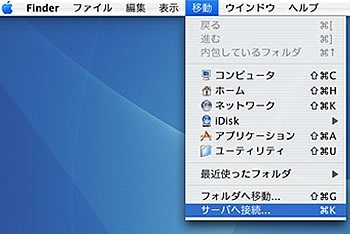
サーバーのIPアドレスを入力し、接続をクリック。
※サーバーのIPアドレスは、アカウント作成時に送られる”【ネットDEポップ】入稿の準備が整いました” の電子メールや”【ネットDEポップ】アカウント情報再送信”の電子メールに書かれています。ご不明な場合は電子メールまたはお電話でお問い合わせください。
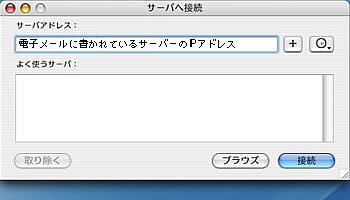
2)認証
登録利用者にチェックを入れ、電子メールに書かれているユーザー名とパスワードを入力した後、接続をクリックします。
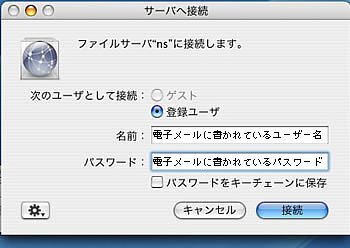
電子メールに書かれているユーザー名と同じフォルダが表示されますので、そのフォルダを選択して、OKをクリック。
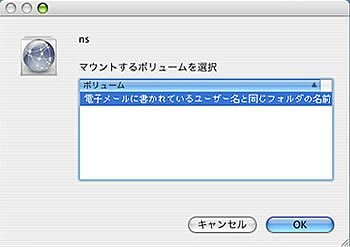
3)接続完了
接続が完了すると、下図のように、デスクトップにフォルダがマウントされます。
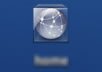
4)ドラッグ&ドロップ
マウントされたアイコンに入稿データーをドラッグアンドドロップしてください。
5)転送完了(入稿完了)
これだけで、アップルシェア入稿は完了です。入稿(データ転送)が完了したら、E-メールにてお知らせください。
後はポスターの完成を待つだけです。インターネット出力センターネットでポップなら、どなたでも簡単に入稿することができます。
注1 無料アカウントを作成すると、すぐに、下記の題名のE-メールが届きます。
題名:【ネットDEポップ】アカウントができました
次は入稿アカウントを作成しよう!
[mycode file=”category_menu.php”]
[mycode file=”recent_blog.php”]
[mycode file=”popular_item.php”]
[mycode file=”marketing_tool.php”]


